轻松搞定 iPhone 小白点设置,畅享便捷操作
在使用苹果 iPhone 手机的过程中,你可能会发现那个神奇的“小白点”,它能为我们的操作带来极大的便利,究竟该如何设置这个实用的小白点呢?就让我为您详细道来。
“小白点”其实官方名称叫做“辅助触控”,它就像是手机操作的贴心小助手,当您想要进行某些操作时,无需费力去按手机上的实体按键,通过小白点就能轻松完成。
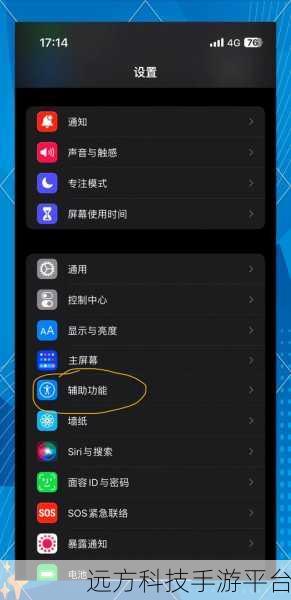
我们打开手机的“设置”选项,在众多的设置项目中,找到“辅助功能”并点击进入,在“辅助功能”页面里,继续向下滑动,您就能看到“触控”这一选项,点击它。
进入“触控”页面后,您会发现“辅助触控”这一项,点击旁边的开关,将其打开,这样,小白点就出现在您的手机屏幕上啦。
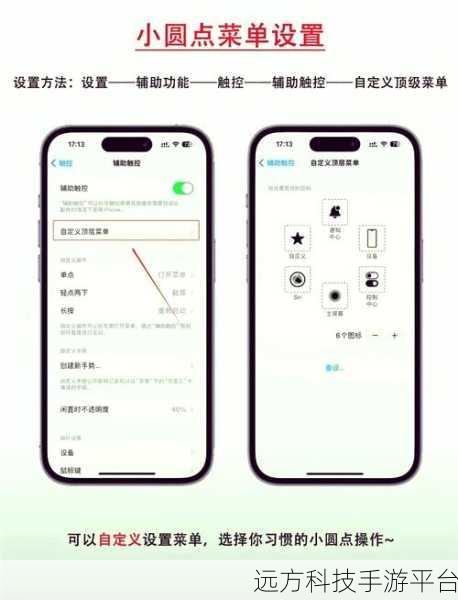
不过,这只是基础设置,我们还可以对小白点进行更多个性化的定制,您可以自定义小白点的顶层菜单,点击“自定顶层菜单”,您可以根据自己的使用习惯,添加或删除一些常用的功能,截屏”“锁定屏幕”“静音”等等。
您还能设置小白点的单点、轻点两下和长按操作所对应的功能,单点小白点可以打开“控制中心”,轻点两下可以执行“主屏幕”操作。
在“闲置时不透明度”选项中,您可以调整小白点在不使用时的透明度,让它在您不需要的时候不那么显眼。
设置好小白点后,您会发现操作手机变得更加轻松和便捷,当您想要截屏时,不再需要同时按住电源键和音量上键,只需点击小白点中的“截屏”按钮即可。
下面为您附上几个与苹果 iPhone 手机中的小白点设置相关的问答:
问答一:
问:我的小白点突然不见了,怎么办?
答:您可以先检查一下“辅助触控”的开关是否被关闭了,如果关闭了,重新打开即可,如果开关是打开的,但小白点还是不显示,您可以尝试重启手机。
问答二:
问:小白点可以更改图标样式吗?
答:目前苹果 iPhone 手机中的小白点图标样式是固定的,无法进行更改。
问答三:
问:设置小白点会影响手机性能吗?
答:小白点的设置本身对手机性能的影响非常小,可以放心使用。
希望以上内容能帮助您顺利设置苹果 iPhone 手机中的小白点,让您的手机使用体验更加舒适和便捷!